设置Word 2016的默认字体默认段落格式的方法
Microsoft Word 2016是由微软推出的Word系列软件最新版,在前者的基础上增加更多实用的功能,界面更加漂亮美观;可是问题来了!如何设置Word 2016的默认字体默认段落格式?下面小编将为大家带来设置Word 2016的默认字体默认段落格式的方法;一起去看看吧
为了实现高效地办公,可以预先对Word 2016 的字体、段落进行基本的格式设置,这样可以大大减少后期修改的麻烦。
接下来小编将为大家详细介绍设置Word 2016 的默认字体、段落格式的具体步骤。一起去看看吧!
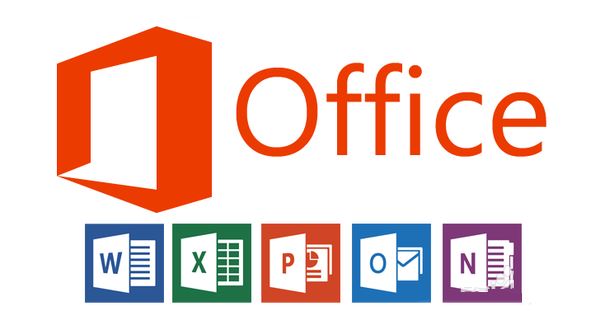
方法:
1、步骤1——启动:
第一步当然是先打开Word 2016啦!

2、步骤2——选择模板:
按需要选择自己经常用的模板即可,这里我就选择了第一个(空白模板)为大家演示,点击选中。
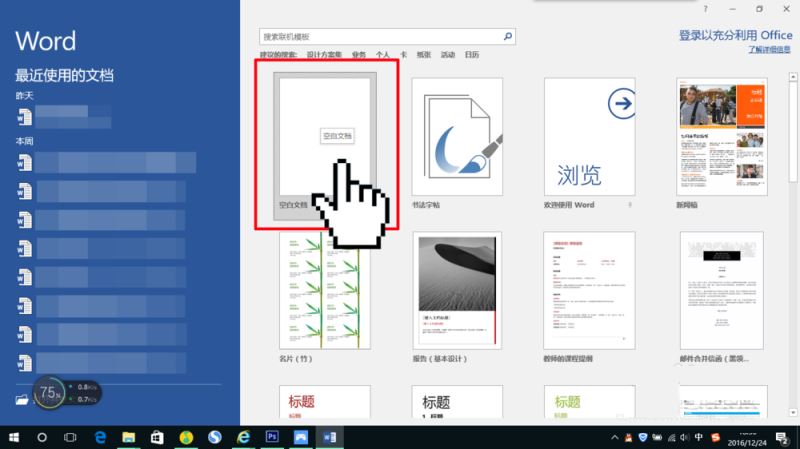
3、步骤3——选择字体:
①选中"开始"状态栏,在这里能清楚地看到有"字体"以及"段落"两大工具栏,我们先对字体进行编辑;
②在如图指出的位置("字体"框的右下角)有一个小方框,点击它将弹出具体的编辑对话框。
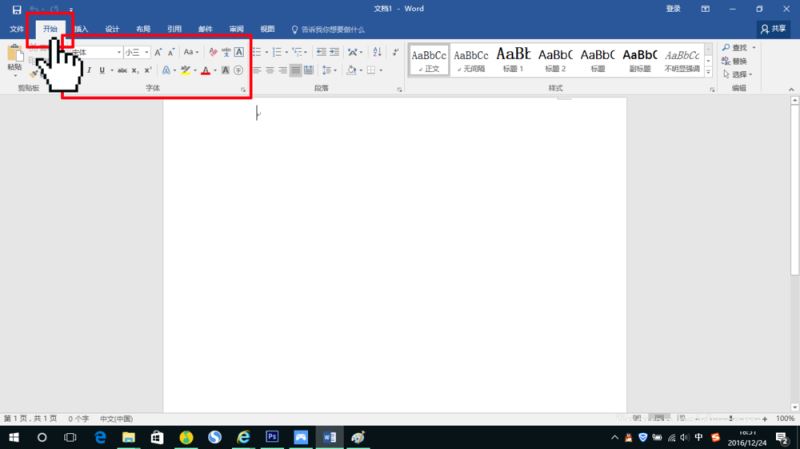

4、步骤4——设置字体格式:
①在弹出的"字体"编辑对话框中设置所需要的字体、字形、字号、颜色等格式;
②设置完字体格式后,点击对话框左下角的"设置为默认值(D)"按钮;
③在弹出来的确认对话框中选择"所有基于 Normal 模板的文档(A)",再点击"确定"即完成了默认字体格式的设置。
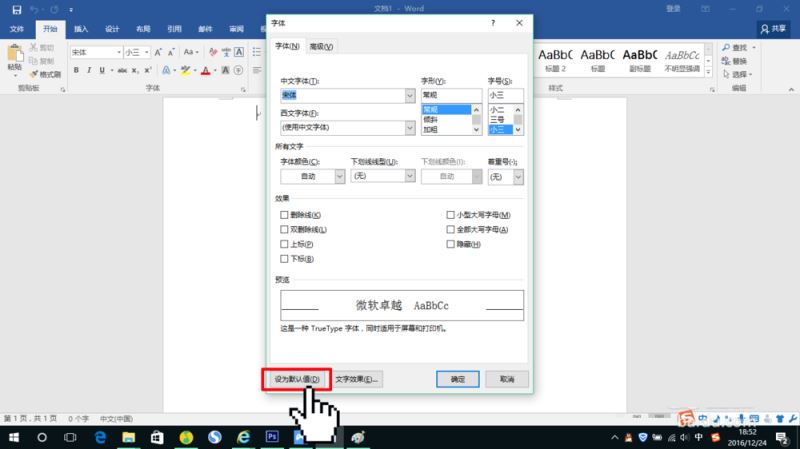
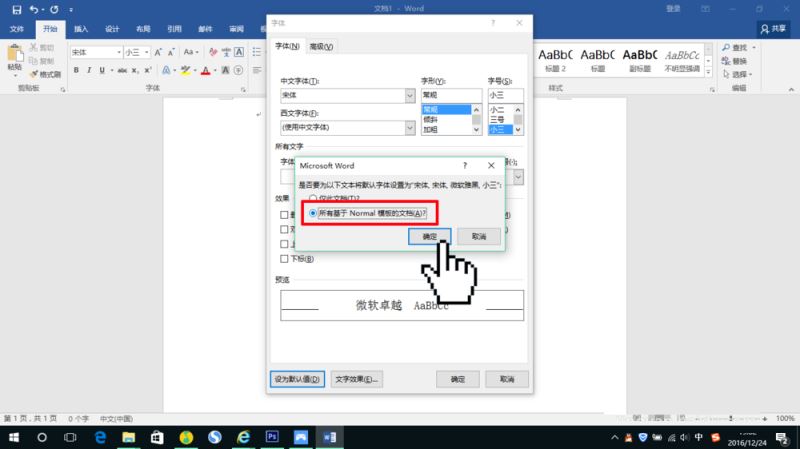
5、步骤5——选择段落:
和步骤3类似,在如图指出的位置("段落"框的右下角)有一个小方框,点击它将弹出具体的编辑对话框。
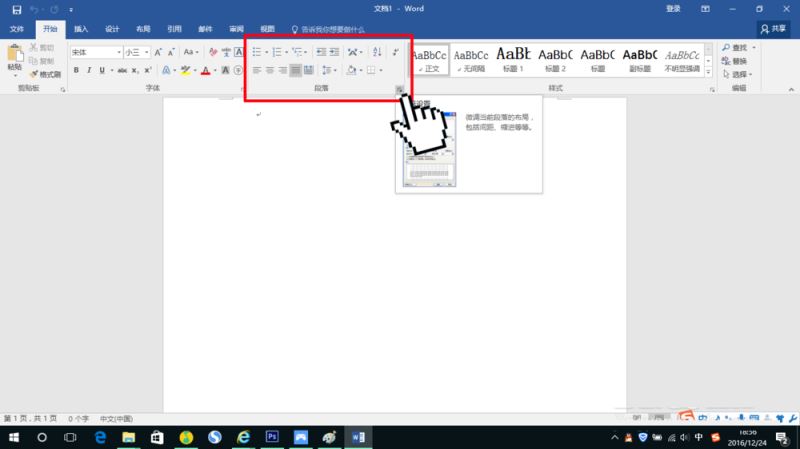
6、步骤6——设置段落格式:
和步骤4类似:
①在弹出的"段落"编辑对话框中设置所需要的对齐方式、缩进、间距、行距等格式;
②设置完字体格式后,点击对话框左边第二个的"设置为默认值(D)"按钮;
③在弹出来的确认对话框中选择"所有基于 Normal 模板的文档(A)",再点击"确定"即完成了默认段落格式的设置。
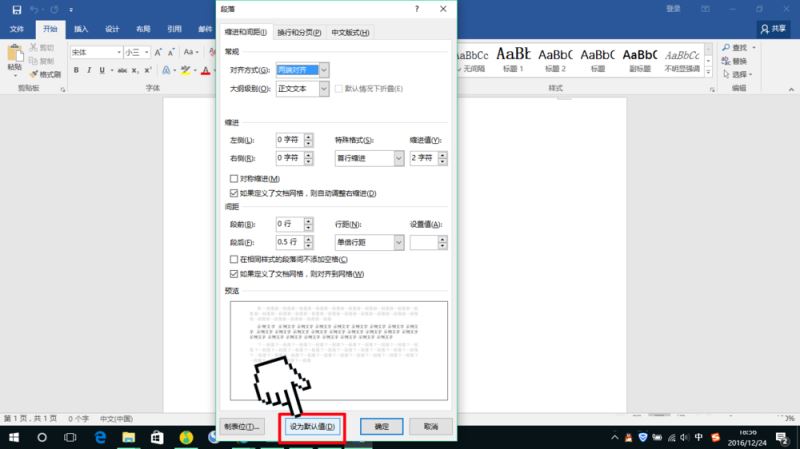
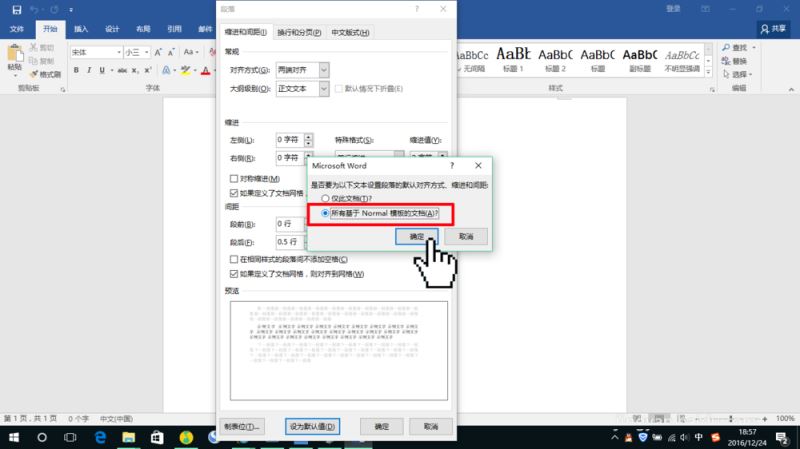
7、这样我们就完成了对Word 2016 的默认字体、段落格式的设置,下次再编辑 Word 文稿都将默认使用这些设置。
您可能感兴趣的文章
- 07-02word如何删除分节符
- 07-02怎样在Word中插入封面
- 07-02如何在word方框里打钩
- 07-02在WORD中如何设置按序号重新分行?
- 07-02Word制作条形统计图的方法
- 07-02word打印机怎么设置
- 07-02word制作图片链接的方法步骤图
- 07-02Word如何在表格中删除行和列
- 07-02Word基本操作教程
- 07-02word2007打印方法


阅读排行
推荐教程
- 11-30正版office2021永久激活密钥
- 11-25怎么激活office2019最新版?office 2019激活秘钥+激活工具推荐
- 11-22office怎么免费永久激活 office产品密钥永久激活码
- 11-25office2010 产品密钥 永久密钥最新分享
- 11-22Office2016激活密钥专业增强版(神Key)Office2016永久激活密钥[202
- 11-30全新 Office 2013 激活密钥 Office 2013 激活工具推荐
- 11-25正版 office 产品密钥 office 密钥 office2019 永久激活
- 11-22office2020破解版(附永久密钥) 免费完整版
- 11-302023 全新 office 2010 标准版/专业版密钥
- 03-262024最新最新office365激活密钥激活码永久有效






